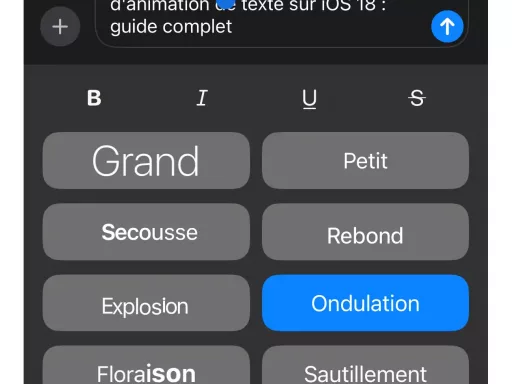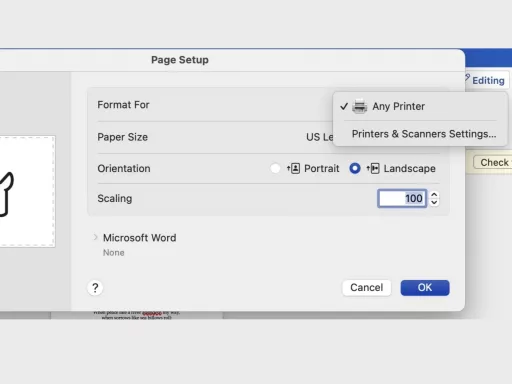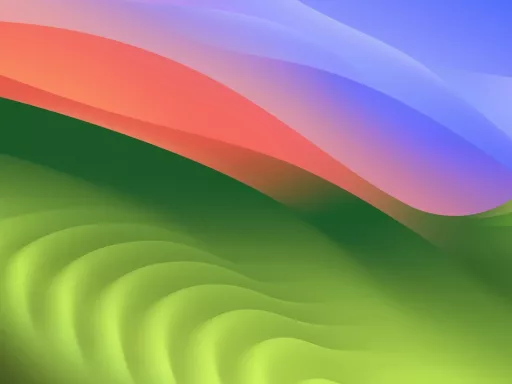L’application Notes de macOS est un outil polyvalent pour organiser ses idées, listes et projets tout en intégrant divers types de médias. Cependant, certaines fonctionnalités peuvent être améliorées pour offrir une expérience utilisateur plus fluide et efficace. Voici quelques astuces pour tirer le meilleur parti de l’application Notes et de son navigateur de pièces jointes.
Fonctionnalités du navigateur de pièces jointes dans Notes
La fonctionnalité du navigateur de pièces jointes permet de visualiser rapidement toutes les pièces jointes d’une note depuis une interface dédiée. Bien que cette option puisse sembler basique, elle contribue à une meilleure organisation des contenus multimédia au sein de vos notes.
Pour accéder au navigateur de pièces jointes, il suffit de sélectionner une note puis de cliquer sur Afficher le navigateur de pièces jointes. Vous verrez alors une grille de tous les fichiers attachés classifiés en différentes catégories telles que Photos & vidéos, Numérisations, Plans, Sites web, Audio et Documents.
Catégories disponibles dans le navigateur de pièces jointes
Les attaches sont triées en plusieurs catégories permettant de distinguer facilement les différents types de médias intégrés dans vos notes :
- Photos & vidéos : Inclut toutes les images insérées dans les notes.
- Numérisations : Regroupe tous les documents scannés.
- Plans : Affiche les cartes ajoutées.
- Sites web : Regroupe les liens web intégrés. Toutefois, classement par catégorie ou sous-catégorie manque encore.
- Audio : Comprend les fichiers audio annexés aux notes.
- Documents : Inclut tous les autres types de fichiers comme PDFs ou docs Word.
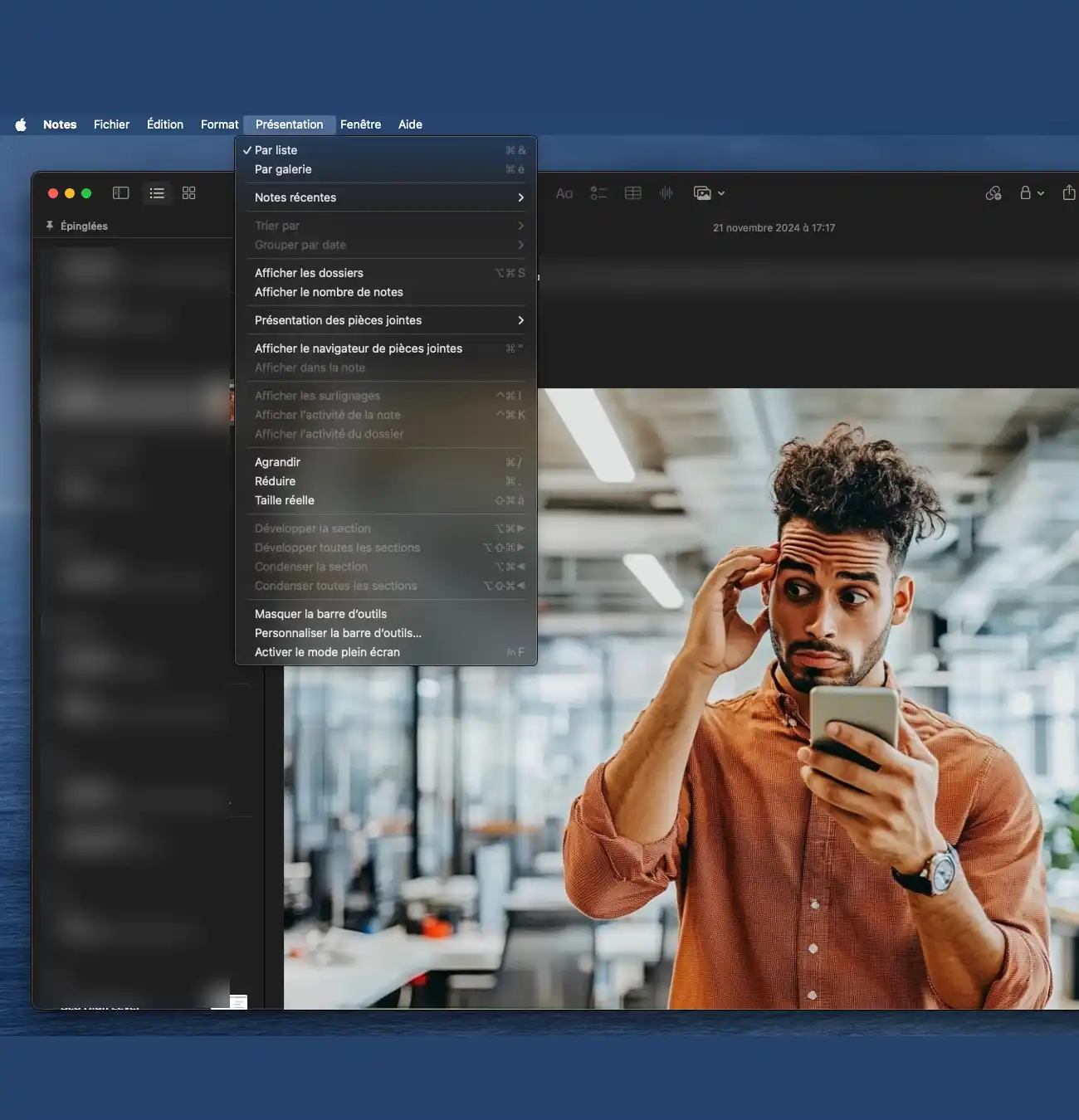
Limitations actuelles et suggestions d’amélioration
Bien que le navigateur de pièces jointes soit utile pour visualiser l’ensemble des médias inclus dans une note, quelques limitations persistent. Par exemple, la possibilité de couper ou supprimer des fichiers directement depuis le navigateur est absente, ce qui restreint la gestion des pièces jointes.
Il serait bénéfique d’ajouter une option de déplacement des pièces jointes entre les notes, simplifiant ainsi leur réorganisation sans devoir jongler entre différentes sections de l’application. Cela pourrait être réalisé via une simple commande « Déplacer vers » dans le menu contextuel.
Utilisation pratique du navigateur de photos
La fonction navigateur de photos accessible via Fenêtre > navigateur de photos est une autre fonctionnalité intéressante. Bien qu’elle ne soit pas liée directement aux pièces jointes dans les notes, elle propose une fenêtre utilitaire affichant le contenu de votre application Photos. Cela permet de faire glisser et déposer des médias entre Photos et Notes, ou même vers le bureau Finder.
Cependant, cette fenêtre pourrait bénéficier d’autres ajouts pratiques comme une commande de suppression pour rendre le processus plus intuitif. Une refonte de ce navigateur rendrait la manipulation des fichiers multimédias nettement plus conviviale.
Conseils pour améliorer l’expérience avec l’application Notes
Utiliser pleinement l’application Notes peut transformer la façon dont on organise et gère l’information. En utilisant régulièrement le navigateur de pièces jointes, vous pouvez obtenir une vue d’ensemble claire et immédiate de tous les fichiers attachés à vos notes spécifiques.
Organisation et visibilité améliorée des pièces jointes
Pour optimiser l’organisation et la visibilité des pièces jointes :
- Créez des catégories précises pour chaque type de média intégré.
- Utilisez des titres descriptifs pour vos notes afin de faciliter la recherche ultérieure.
- Pensez à inclure des tags ou mots-clés pertinents.
Suggestions pratiques pour un usage quotidien
Facilitez votre flux de travail avec ces suggestions pratiques :
- Imposez-vous une routine hebdomadaire pour nettoyer et organiser vos notes et leurs pièces jointes.
- Expérimentez l’intégration des cartes et des scans pour des informations géographiques ou documentaires aisément accessibles.
- Autorisez-vous à tester différentes structurations de notes, telles que les tableaux ou les check-lists pour varier l’agencement visuel.
En ajustant certains aspects et en implémentant ces recommandations, l’application Notes de macOS pourrait devenir bien plus qu’un simple carnet numérique. Elle évoluerait vers un véritable centre de commande pour toutes vos informations multimédias et textuelles, augmentant ainsi considérablement votre productivité quotidienne.